文章详情页
win10系统设置组策略禁止域成员计算机更改账户的方法
电脑操作系统经过一系列的更新换代,形成了如今的win10系统。这款操作系统是在以往版本的基础上开发出来的,因此拥有更好的稳定性和安全性。我们在使用电脑的过程中,有时候为了方便管理计算机,就会在电脑中创建域,并让其他用户加入其中。但是有时候为了保护电脑系统的安全,就会想要禁止域成员计算机更改账户。鉴于很多朋友不知道怎么操作,那么接下来小编就给大家详细介绍一下win10系统设置组策略禁止域成员计算机更改账户的具体操作方法,有需要的朋友可以看一看并收藏起来。

1.首先打开电脑,我们在电脑桌面的左下角找到开始图标按钮并右击,就会打开一个窗口,我们在窗口中选择“运行”选项即可。
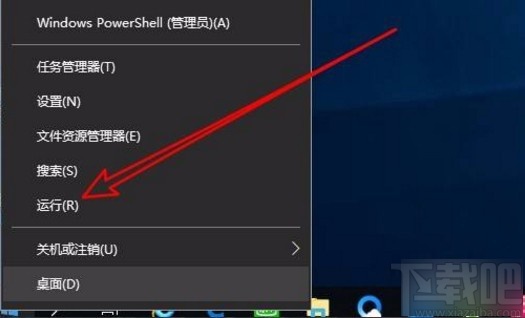
2.接着界面上就会出现一个运行窗口,我们在窗口中输入“gpedit.msc”命令,再点击窗口底部的“确定”按钮就可以了。
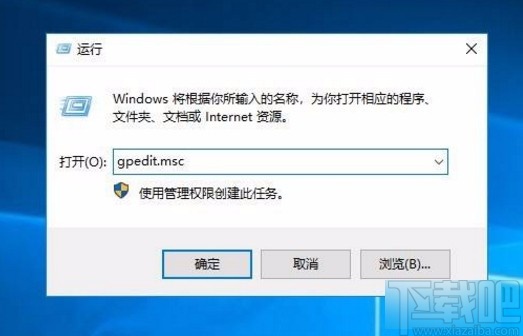
3.然后就会打开本地组策略编辑器页面,我们在页面左侧找到“安全选项”,点击该选项,页面右侧就会出现相应的操作选项。
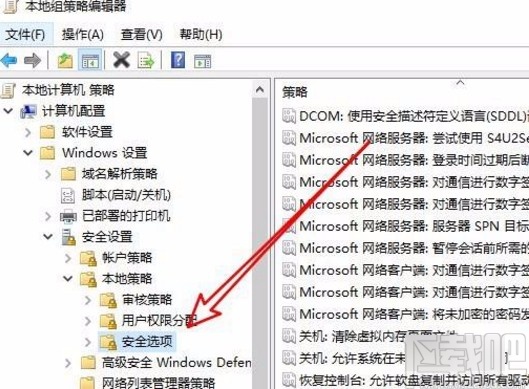
4.接下来在页面上找到“域成员:禁用计算机账户密码更改”选项并右击,会出现一个窗口,在窗口中选择“属性”选项。
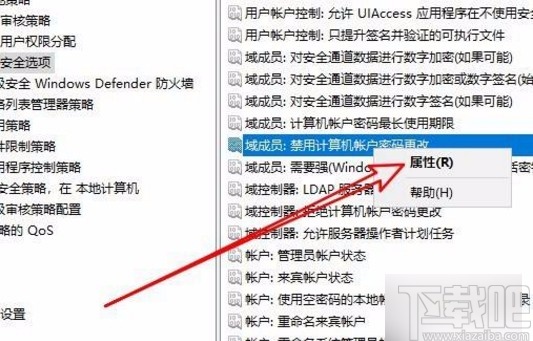
5.最后界面上就会出现一个窗口,我们在窗口中选择“已启用”选项,并点击窗口底部的“确定”按钮就可以了。
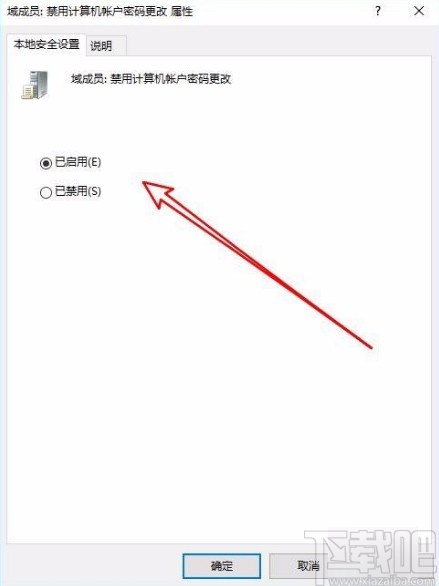
以上就是小编给大家整理的win10系统设置组策略禁止域成员计算机更改账户的具体操作方法,方法简单易懂,有需要的朋友可以看一看,希望这篇教程对大家有所帮助。
相关文章:
1. 如何为win10系统登录邮箱账户添加别名账号2. win10系统怎么关闭Windows Defender3. Win10系统输入法无法切换怎么办?4. 360rp.exe是什么进程?Win10系统下360rp.exe占用内存高怎么办?5. 华硕x542ur8250笔记本如何使用大白菜u盘安装win10系统?安装方法分享6. Win10系统提示“您无法登录Xbox Live错误代码0x80072efd”怎么解决?7. Win10系统下DisplayPort窗口被重置到左上角怎么办?8. win10系统还原隐藏任务栏的方法9. ThinkPad X1 Carbon 2018笔记本怎么安装win10系统 安装win10系统操作步骤分享10. Win10系统提示“安全设置发生了变化,你的PIN不再可用”怎么办?
排行榜

 网公网安备
网公网安备